Så här visar du din köphistorik i Steam
Miscellanea / / December 09, 2021
Steam är go-to-spelbutiken för alla PC-spelälskare. Om du brinner för PC-spel måste du ha provat Steam minst en gång i ditt liv. Och för att inte tala om, du kan hitta alla dina favoritspel under ett och samma tak, det vill säga Steam. Köp vilket spel du vill spela och kom igång med det från nästa ögonblick.
Biblioteket verkar redan oändligt, och ändå lägger det till fler och fler spel till listan med tiden. Även om det är en fantastisk plattform för spelare med noll begränsningar och oändliga valmöjligheter, måste några av er ha spenderat massor av pengar på spelen utan att notera det. Och nu, när du känner för att kontrollera ditt tidigare köp, hittar du knappt ett sätt att undersöka det. Tja, det kan också finnas flera andra anledningar till varför du vill se din köphistorik i Steam. Men den verkliga frågan står här är hur man gör det? Om du är okänd för lösningen, kom överens med den här artikeln för att ta reda på alla dina svar på en gång.
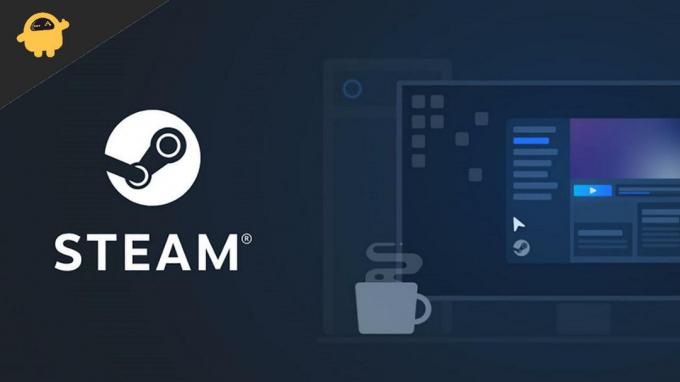
Vilken information ger Steams köphistorik?
Innan vi går vidare till hur kan du se din köphistorik i Steam, låt oss först se vilken information den ger dig? Till att börja med kan du hitta alla köp som du har gjort via Steam. Den erbjuder alla dina tidigare transaktioner som inkluderar köp av spel/appar, prenumerationer och mer gjorda via Steam.
Du kan också se transaktionsdatum, status, utgifter och inkomster, saker som köpts eller sålts till gemenskapsmarknaden och till och med återbetalningarna på ditt konto. Vad som är mer intressant är att allt visas i en intuitiv tabell för att separat förstå transaktionsutdragen. Här är ett snabbt tips för att veta hur du kan uppnå det du letar efter.
Hur ser jag din köphistorik i Steam?
Om du vill se din köphistorik på Steam, så här är stegen för att göra det:
- Starta Steam-applikationen på din PC.
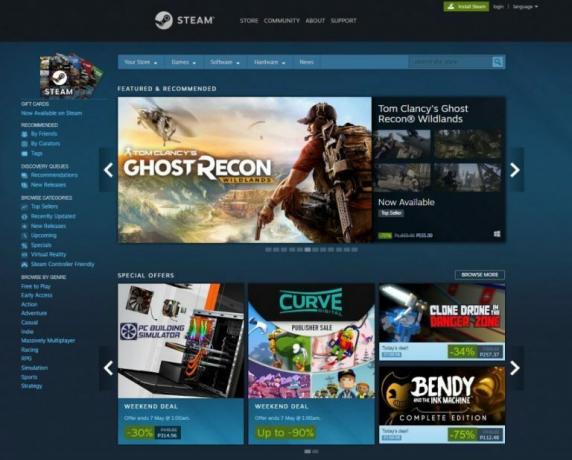
- Klicka nu på din profil/användarnamn i det övre högra hörnet.
- Gå till Kontoinformation.
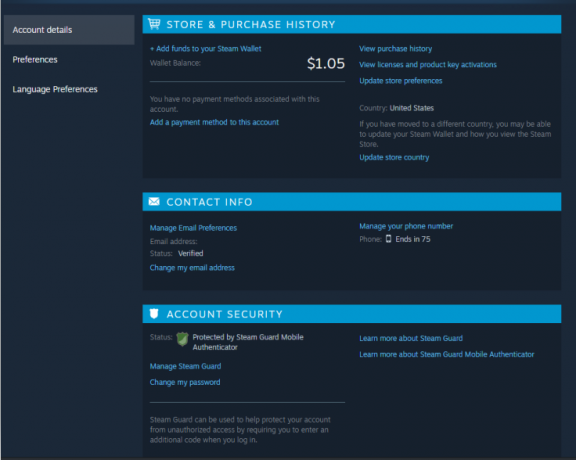
- Under Butik och köphistorik letar du efter alternativet Visa köphistorik.

- För att se detaljer om ett visst köp, klicka på varje transaktion, så kommer den att visa dig mer information om det köpet.
Och så enkelt är det att se din köphistorik i Steam. Steam låter dig också spåra din transaktion gjord på Community Market. Klicka bara på gemenskapsmarknadstransaktionen så visar den transaktionerna manuellt.
Annonser
Dessutom, om du vill kontrollera de produkter som du kanske har köpt från en annan plattform men senare aktiverat på Steam, har du också möjligheten för det. För att se sådana produkter kan du följa dessa steg:
- Öppna ditt Steam-konto.
- Klicka på din profil i det övre högra hörnet.
- Välj nu Kontoinformation.
- Gå till Visa licenser och produktnyckelaktiveringar.
Slutsats
Att hålla koll på din köphistorik hjälper dig att få en tydlig uppfattning om hur mycket du har spenderat på vilka produkter och så vidare. Du kan också behöva det som köpbevis och för att inte nämna av olika andra skäl. Tja, som du har sett är det bara några få klick att se din köphistorik i Steam. Steam gör det inte lättare för dig att exportera informationen direkt, så om du vill behålla posterna för dig själv måste du kopiera och klistra in dem manuellt i ditt kalkylark.



